Rychlé odkazy na postupy na této stránce:
Pomocí ukotvitelného panelu CONNECT můžete procházet nebo vyhledávat obsah podle klíčových slov.
Můžete procházet a vyhledávat obsah v jednom nebo více umístěních v počítači nebo místní síti a také online. Dále můžete přejít na dříve zobrazený obsah.
Hledání obsahu
Můžete hledat podle názvu, kategorie (například kliparty, fotografie nebo písma) nebo referenčních informací (například značky či poznámky) přidružených k souboru. Zadáte-li hledaný výraz do pole Vyhledávání a adresa a spustíte hledání, zobrazí se všechny vyhovující soubory jako miniaturní obrázky v prohlížecím podokně. Zadáte-li například slovo květina, aplikace pomocí filtru automaticky vyřadí všechny soubory, které tomuto slovu neodpovídají, a zobrazí pouze soubory, které obsahují slovo květina v názvu souboru, kategorii nebo ve značkách přidružených k danému souboru. Můžete také zadat fráze a více slov a můžete doladit vaše hledání pomocí Booleanovských operátorů, jako jsou AND, NOT a OR. Můžete například vyhledávat obsah, který obsahuje obrázky květiny i slunce, zadáním květiny AND slunce. Informace týkající se přidávání značek a referenční informace naleznete v části Postup při úpravách vlastností dokumentu.
Chcete-li zvýšit rychlost vyhledávání místního obsahu a zlepšit výsledky, můžete upravit možnosti služby Windows Search přidáním dalších indexovaných umístění.
Můžete také vyhledávat všechny obrázky na webové stránce zadáním požadované webové adresy. Například zadání www.corel.com zobrazí všechny obrázky, které se vyskytují na webu společnosti Corel.
Zdokonalení vyhledávání
Ve výchozím nastavení obsahují výsledky vyhledávání veškerý odpovídající obsah, například vektorovou grafiku, rastry a písma. Výsledky vyhledávání lze zúžit vyloučením obsahu. Například pokud vyhledáváte grafiku, můžete zobrazit pouze vektorovou grafiku nebo pouze rastry. Pokud potřebujete vybrat písmo pro svůj projekt, můžete si zobrazit pouze písma.
Rozsah vyhledávání můžete rozšířit a vyhledávání můžete kdykoliv zrušit.
| 1 . |
Kliknutím na Soubor  Hledat obsah otevřete ukotvitelný panel CONNECT. Hledat obsah otevřete ukotvitelný panel CONNECT. |
|
• |
Knihovny – umožňuje procházet online a místní obsah. |
|
• |
Složky – umožňuje procházet strukturu složek v daném počítači. |

V jednu chvíli můžete procházet pouze obsah jedné složky.

Chcete-li určit umístění, ve kterém chcete procházet obsah, zadejte nebo vložte cestu do pole Vyhledávání a adresa a stiskněte klávesu Enter. Panel Vyhledávání a adresa sleduje pouze ručně zadaná umístění. Chcete-li odstranit všechna umístění, klikněte na rozevírací šipku a na položku Vymazat seznam.
| 1 . |
Kliknutím na Soubor  Hledat obsah otevřete ukotvitelný panel CONNECT. Hledat obsah otevřete ukotvitelný panel CONNECT. |
|
• |
Knihovny – umožňuje vyhledávání online a místního obsahu a také obsahu na disku CD nebo DVD. |
|
• |
Složky – umožňuje hledat obsah ve struktuře složek v daném počítači. |
|
|
|
|
|
|
|
|
V podokně zobrazení klikněte na šipku Zobrazit/skrýt směřující do pravé strany umístění.
|
|
|
V podokně Knihovny klikněte na tlačítko Konfigurovat knihovny obsahu  .Klikněte na poskytovatele online obsahu a vyberte číslo v seznamu Výsledky vyhledávání. Toto číslo určuje počáteční počet výsledků vyhledávání, které se zobrazí v podokně zobrazení a také dodatečných výsledků, které se zobrazí po každém kliknutí na možnost Více od.
|
|
|
|
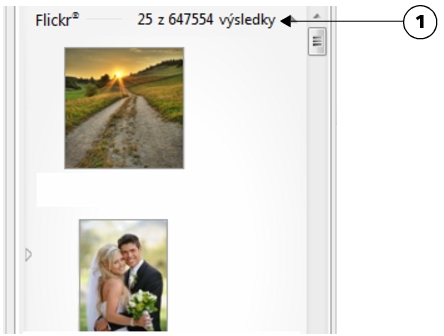
Kliknutí na šipku Zobrazit/skrýt (1) slouží k zobrazení nebo skrytí výsledků vyhledávání pro konkrétní umístění.

Pokud vyhledáváte online obsah, budou do výsledků vyhledávání zahrnuty pouze vektorové soubory a rastry.

Chcete-li procházet složku, kde je umístěn soubor, nebo získat přístup ke zdrojové webové stránce obrázku, klikněte na daný soubor pravým tlačítkem myši a poté klikněte na tlačítko Otevřít zdrojové umístění.
| 1 . |
Kliknutím na Soubor  Hledat obsah otevřete ukotvitelný panel CONNECT. Hledat obsah otevřete ukotvitelný panel CONNECT. |
| 2 . |
Zadejte do pole Vyhledávání a adresa webovou adresu (například www.corel.com). |
|
• |
Složky  – slouží ke skrytí nebo zobrazení složek ve vybraných složkách. – slouží ke skrytí nebo zobrazení složek ve vybraných složkách. |
|
• |
Soubory s rastry  – slouží ke skrytí nebo zobrazení rastrů, které jsou podporovány sadou. – slouží ke skrytí nebo zobrazení rastrů, které jsou podporovány sadou. |
|
• |
Soubory s písmy  – slouží ke skrytí nebo zobrazení písem TrueType (TTF), OpenType (OTF) a PostScript (PFB a PFM). – slouží ke skrytí nebo zobrazení písem TrueType (TTF), OpenType (OTF) a PostScript (PFB a PFM). |
|
• |
Jiné soubory  – slouží ke skrytí nebo zobrazení formátů souborů, které jsou podporovány sadou. – slouží ke skrytí nebo zobrazení formátů souborů, které jsou podporovány sadou. |

Po stisknutí tlačítka, je ve výsledcích vyhledávání přiložena kategorie.

Zkušební, akademická a OEM verze neobsahují všechny součásti. Mezi součásti, které nejsou k dispozici, mohou patřit aplikace a funkce společnosti Corel, pomůcky třetích stran a soubory s dodatečným obsahem.
Copyright 2018 Corel Corporation. Všechna práva vyhrazena.
![]()